PS如何给文件夹添加图层样式?
来源:网络收集 点击: 时间:2024-07-16【导读】:
PS如何给文件夹添加图层样式?我们将多个图层建立文件夹,可以直接给文件夹添加图层样式,一起来看看吧。品牌型号:联想小新16Pro系统版本: Windows 11 软件版本:Adobe Photoshop 2018方法/步骤1/5分步阅读 2/5
2/5 3/5
3/5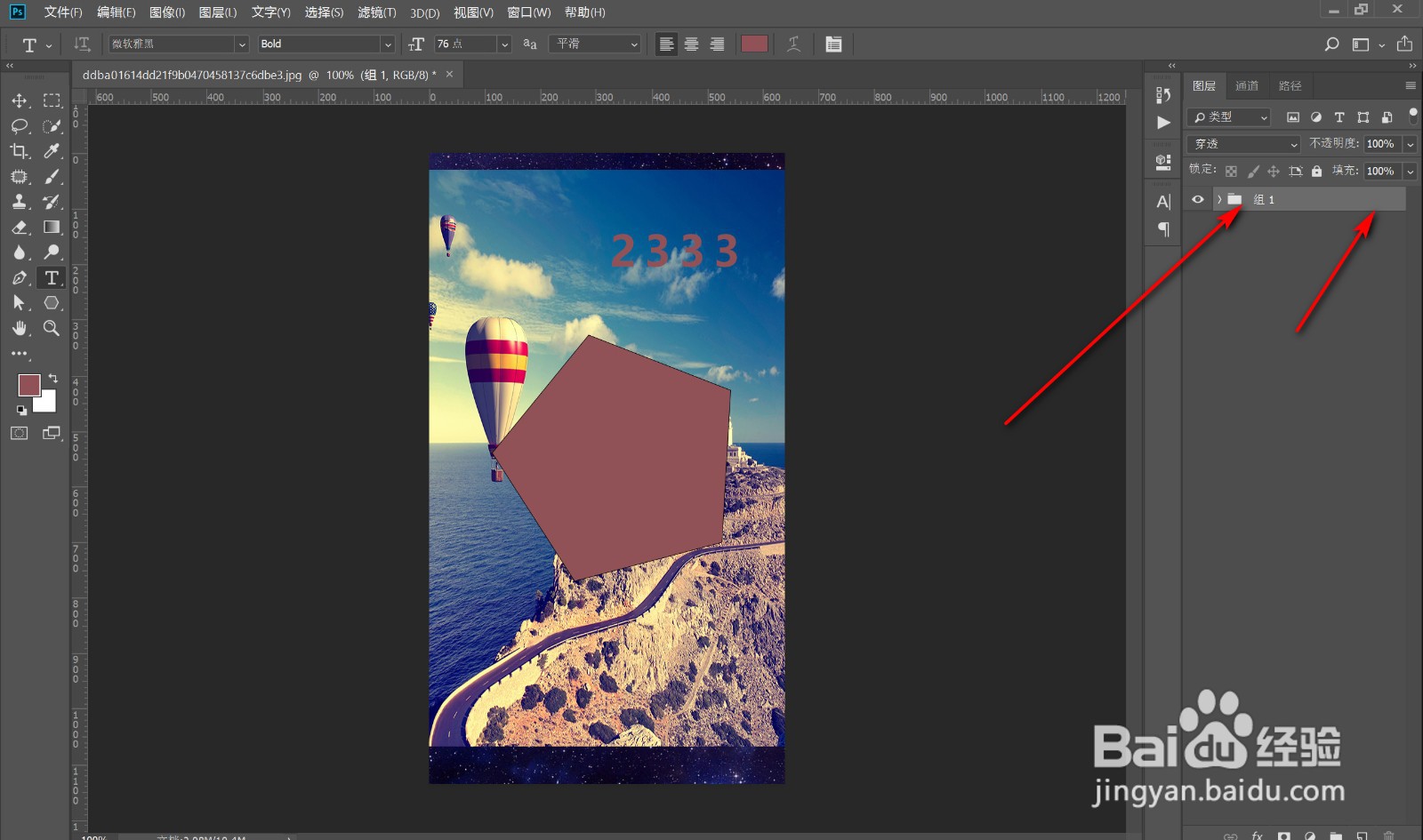 4/5
4/5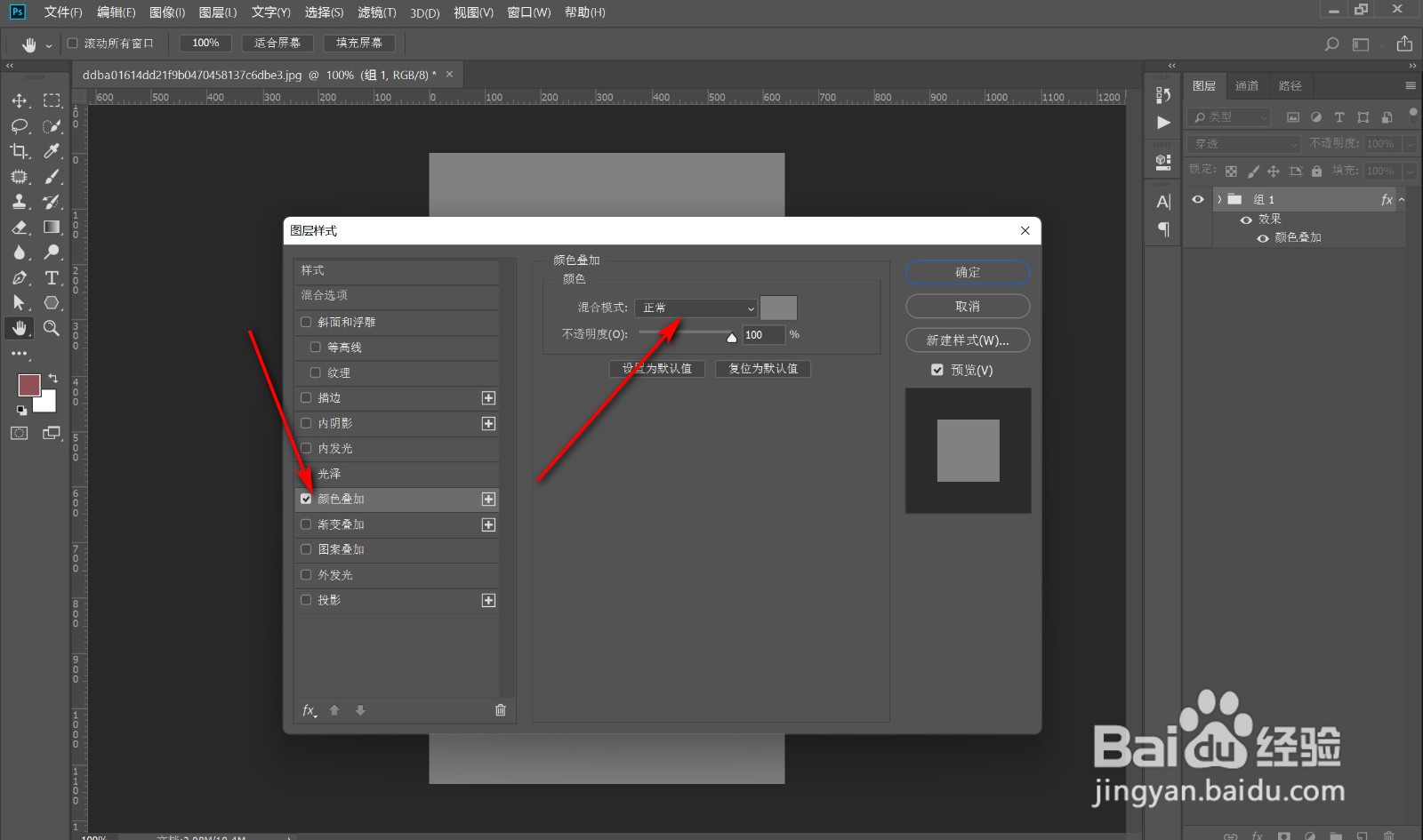 5/5
5/5 总结1/1
总结1/1
1.当前PS中有四个图层,先将四个图层建立文件夹。
 2/5
2/52.将它们全部选中,点击下方的文件夹按钮。
 3/5
3/53.图层合并到文件夹之后,双击文件夹的后方打开图层样式。
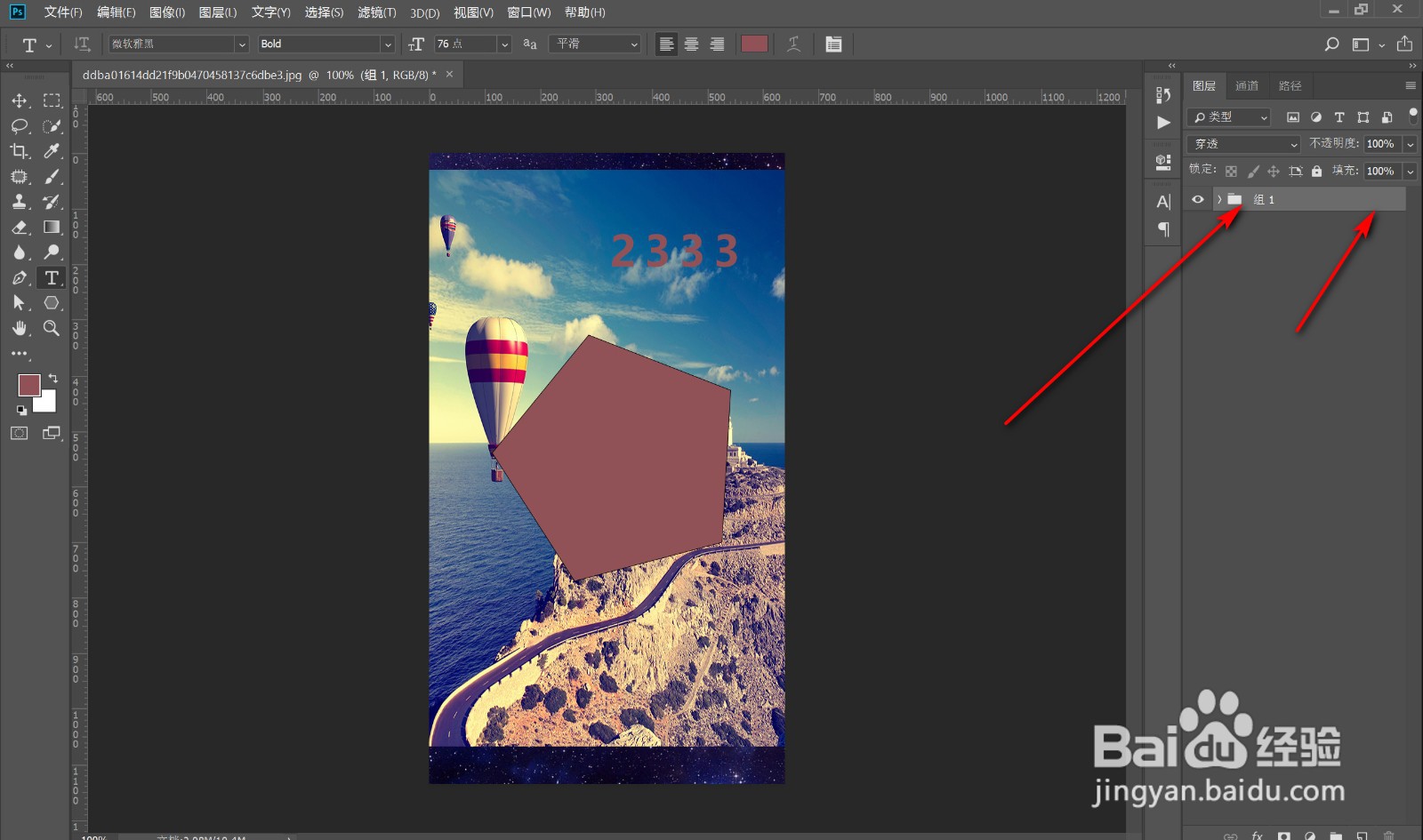 4/5
4/54.鼠标点击颜色叠加,然后点击混合模式——色相。
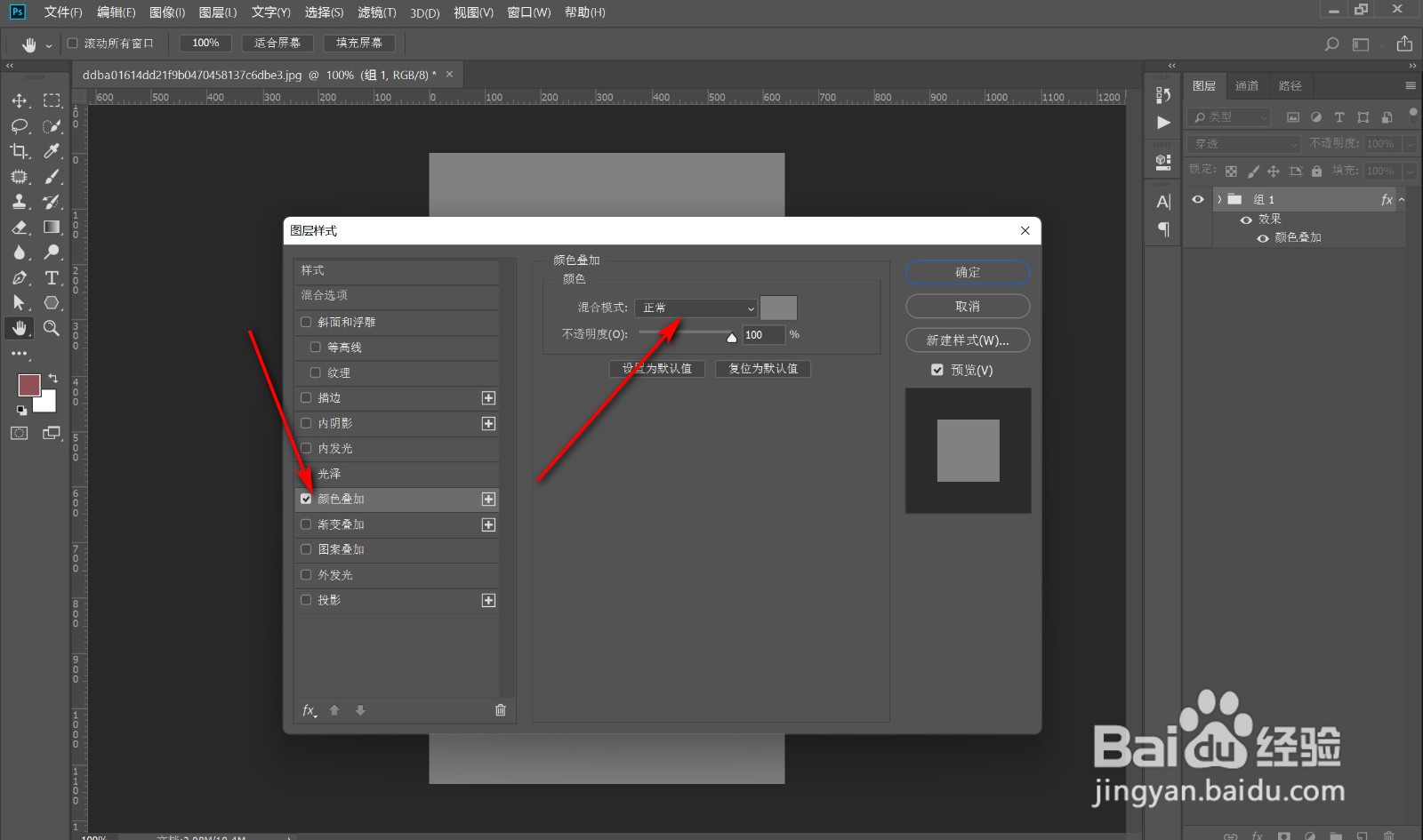 5/5
5/55.这个时候文件夹中的所有图层会被添加上统一的图层样式。
 总结1/1
总结1/11.当前PS中有四个图层,先将四个图层建立文件夹。
2.将它们全部选中,点击下方的文件夹按钮。
3.图层合并到文件夹之后,双击文件夹的后方打开图层样式。
4.鼠标点击颜色叠加,然后点击混合模式——色相。
5.这个时候文件夹中的所有图层会被添加上统一的图层样式。
注意事项图层合并到文件夹之后,双击文件夹的后方打开图层样式。
PS组图层样式版权声明:
1、本文系转载,版权归原作者所有,旨在传递信息,不代表看本站的观点和立场。
2、本站仅提供信息发布平台,不承担相关法律责任。
3、若侵犯您的版权或隐私,请联系本站管理员删除。
4、文章链接:http://www.1haoku.cn/art_959338.html
上一篇:品牌机重装系统怎么样找回正版授权激活码信息?
下一篇:抖音心愿单在哪里
 订阅
订阅